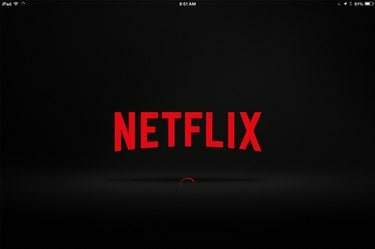
Приложението Netflix е безплатно от App Store на iPad.
Кредит на изображението: Екранна снимка с любезното съдействие на Netflix.
Няма причина да сте привързани към компютъра си, за да гледате любимите си филми на Netflix. С Apple iPad с iOS 8 и Wi-Fi интернет връзка можете да гледате Netflix във всяка стая в къщата. Свържете адаптерен кабел към всеки iPad mini или iPad 2 или по-нова версия и дори можете да предавате поточно Netflix към вашия HDTV.
Получаване на Netflix
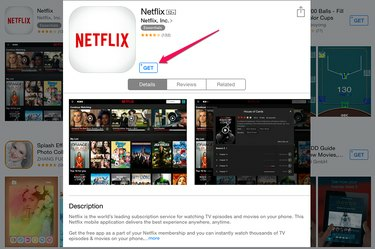
Изтеглете приложението Netflix.
Кредит на изображението: Екранна снимка с любезното съдействие на Apple.
Netflix има безплатно приложение, достъпно в App Store на iPad. За да го намерите, просто въведете "netflix" в полето за търсене на App Store. Може да са изброени много приложения, но официалното приложение на Netflix трябва да бъде първият запис, с отличителното лого на компанията и „Netflix, Inc.“. Показва. Докоснете бутона „Вземи“ и въведете паролата си за Apple ID, ако бъдете подканени. Това е малко приложение от 27,5 MB, така че изтеглянето му трябва да отнеме само минута или две.
Видео на деня
Създаване на акаунт

Създайте акаунт в Netflix.com.
Кредит на изображението: Екранна снимка с любезното съдействие на Netflix.
Първият път, когато стартирате приложението Netflix, ще бъдете подканени да въведете имейл адреса и паролата, свързани с вашия акаунт в Netflix. Ако все още нямате свой собствен акаунт в Netflix, ще трябва да създадете такъв, преди да можете да използвате приложението. Отворете всеки уеб браузър, включително Safari на вашия iPad, и отидете на Нетфликс. Кликнете върху бутона „Започнете своя безплатен месец“. Въпреки че първият месец е безплатен, имате нужда от валидна кредитна карта, за да създадете акаунт. Ако намерите видеоклип, който искате да гледате в Safari, докоснете бутона „Възпроизвеждане“ и Netflix автоматично стартира видеоклипа в приложението Netflix.
Използване на Netflix

Превъртете през заглавията, за да намерите филма или телевизионното предаване, което искате.
Кредит на изображението: Екранна снимка с любезното съдействие на Netflix.
Заобикалянето на приложението Netflix е доста лесно, след като сте влезли. Превъртете през заглавията, за да намерите видеоклип, който искате да гледате, докоснете видеоклипа, за да видите описание и след това докоснете бутона „Възпроизвеждане“, за да започнете да го гледате. Докоснете полето „Търсене“ и използвайте виртуалната клавиатура на iPad, за да търсите филми и телевизионни предавания по заглавие, режисьор или актьор.
Ако поставите на пауза видеоклип, можете да възобновите възпроизвеждането следващия път, когато отворите Netflix, на вашия iPad или на друго устройство. Филмите, които запазвате в списъка си, вашият вкусов профил и история са свързани с вашия акаунт, а не с едно устройство.
В зависимост от вашия абонамент, можете да гледате един видеоклип на Netflix с висока разделителна способност на iPad, докато някой друг от вашето семейство гледа друго HD Netflix видео на друго устройство.
Гледане на големия екран

Използвайте AirPlay, за да предавате поточно Netflix към Apple TV.
Кредит на изображението: Екранна снимка с любезното съдействие на Netflix.
Има няколко начина да гледате Netflix, работещ на iPad на вашия телевизор. Ако имате Apple TV, можете да предавате поточно чрез AirPlay, като докоснете иконата „AirPlay“, след като видеоклипът започне да се възпроизвежда на вашия iPad. Използването на този метод е подходящо, ако посещавате някого и не искате да влизате с вашия акаунт в Netflix на Apple TV на вашия приятел.
Втори начин да гледате приложението Netflix на iPad на телевизор е да свържете iPad към телевизор с Apple Digital AV адаптер и HDMI кабел. Тази настройка изпраща както видеото, така и стерео звука към телевизора.




